iOSアプリのストア公開
対象環境
ネイティブアプリ(iOS)
対象プラン
Proプラン以上
記事
iOSアプリのストア公開
iOSビルドしたアプリをApple Store で公開する手順を説明します。
この記事は、2025年7月時点での情報となります。Apple側のアップデートにより、一部デザイン等が変更となる場合がございます。
申請前に確認しておくこと
アプリをストアに公開するためには、「審査」という壁を越えなければなりません。
スムーズに手続きをすすめるために、審査の申請をする前に、以下の項目を確認しておきましょう。
1)利用規約とプライバシーポリシーが確認できること。
2)プライバシーポリシーURLを用意すること。
3)サポートURLを用意すること。
4)アカウント削除手続きの方法が明記されていること。
5)SNS等の投稿機能には通報・非表示機能があること。
6)目的文字列(*下記に詳細を説明)(カメラや写真フォルダへのアクセス許可のテキスト)が具体的に明記されていること。
7)リンク切れやボタン表示の不具合等のバグがないこと。
審査でチェックされるポイントはほかにもたくさんありますが、上記の7点は特に指摘されがちな事項なのでしっかり準備・確認しておきましょう。
*目的文字列(カメラ・写真フォルダへのアクセス許可テキスト)に関する解説
iOSビルドのマニュアルに記載の「アプリのアクセス許可テキスト」の内容を指します。*目的文字列は、アプリがどういう目的でアクセス許可を求めているのかを具体的に記載する必要があり、そのことでユーザーにどういうメリットがあるのかを表現するとより良いらしいです。
不適切な例)カメラをオンにしてください
適切な例)画像の投稿のためにカメラへのアクセスを許可してください
より適切な例)カメラの使用を許可すると画像投稿機能をご利用いただけます
申請情報の入力
App Store Connectにログインし、アプリのメニューを開き、申請したいアプリを開きます。
以下は、まだ審査していない状態の画面です。
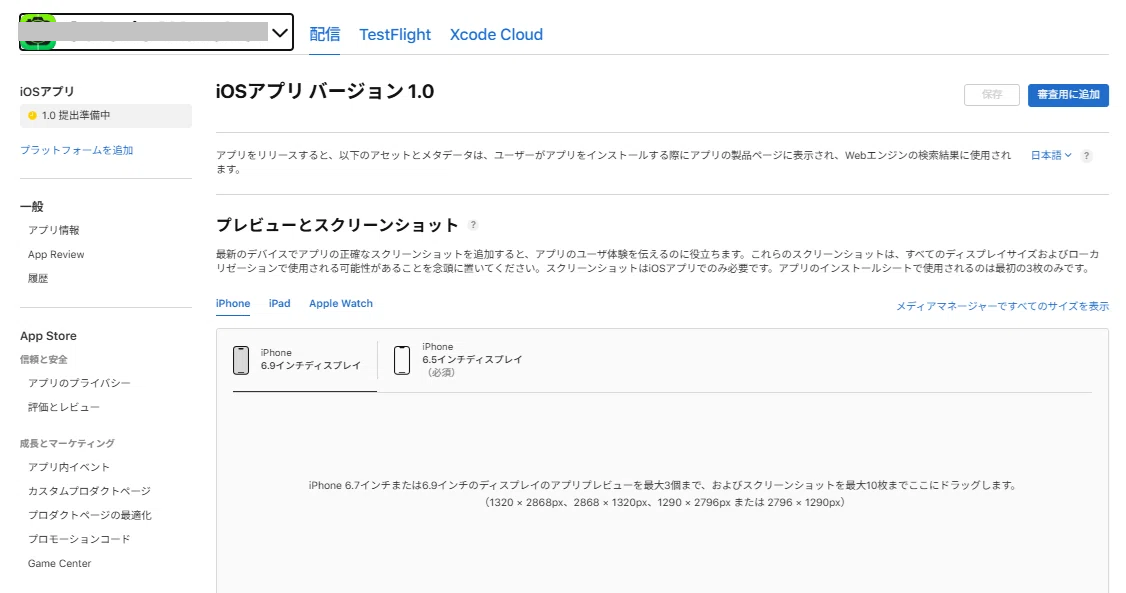
右上の青いボタンが、「審査用に提出」となってますが、アプリの審査に必要な情報をすべて入力し終えたら、このボタンで申請をします。とても重要なボタンです。
左上に「iOSアプリ」「1.0提出準備中」と表示されています。その内容が画面に表示されています。ここに必要な情報を入力していきます。
申請項目の詳細説明
(画像1)
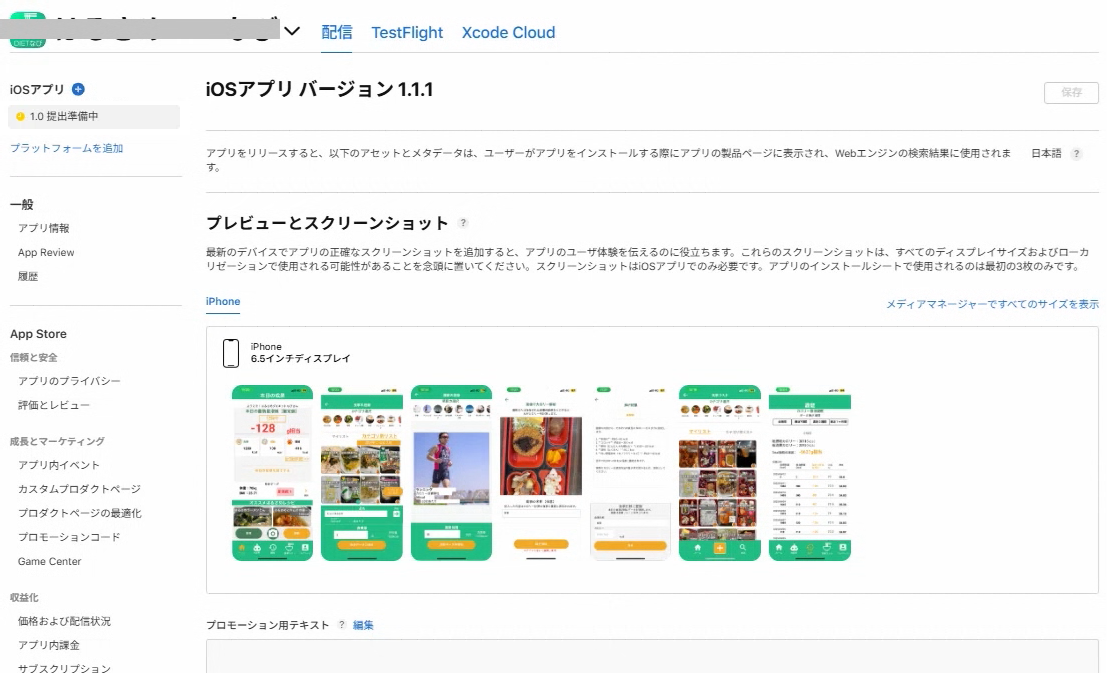
1)プレビューとスクリーンショット
アプリのプレビュー動画(最大3個)やスクショ(最大10枚)をここに登録できます。これらはアプリがストアに公開されたときにプロダクトの画面に表示されます。
申請では6.5インチ画面のスクショが必須です。手持ちのiPhoneは6.5インチでない場合は画像編集ソフトでサイズを調整してアップロードしても問題ありません。
申請項目の詳細説明
(画像2)
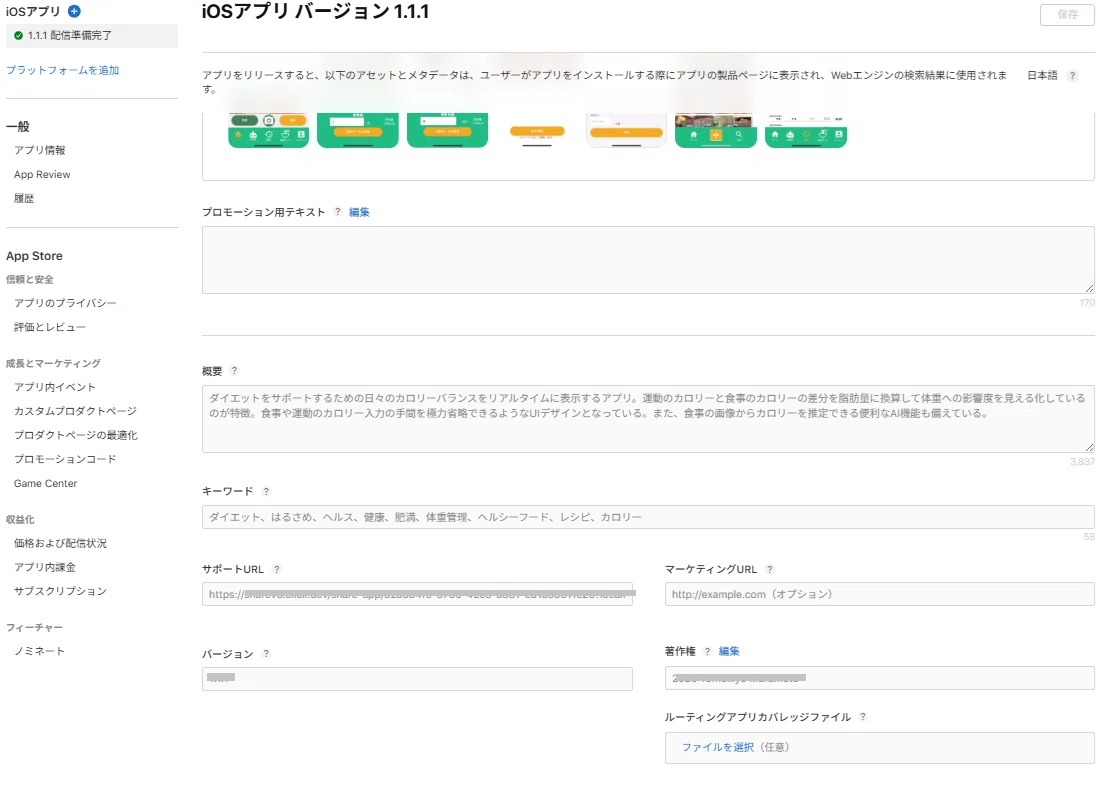
2)プロモーション用テキスト
これは、キャンペーンだとか一時的なプロモーション用で、随時変更可能なものです。アプリの検索とかには影響しないようなので特になければ入力は必須ではありません。
3)概要
アプリの内容を説明するものでストアのプロダクトページにも表示される内容です。アプリ検索の対象にもなります。しっかり記入しましょう。
4)キーワード
アプリのキーワードです。検索対象になるのでしっかり記入しましょう。固有名詞やその他の不適切な文言は審査でリジェクトされる対象になりますので気をつけましょう。
5)サポートURL
必須項目です。ウェブサイトを持っていればそのURLを記入できます。
6)マーケティングURL
アプリ紹介のウェブサイト等あれば記入できます。必須ではありません。
7)バージョン
申請するアプリのバージョンを記入します。
*ご注意!
審査がリジェクトされた場合、再申請する際には同じバージョン番号では申請できないので、変更する必要があります。
8)著作権
アプリの独占権の取得年、所有する人物名または組織名の順で入力してください(例:「2008 Acme Inc.」)。
9)ルーティングアプリカバレッジファイル
任意なので記入不要です。アプリがサポートする地域がどうとかだそうです。
申請項目の詳細説明
(画像3)
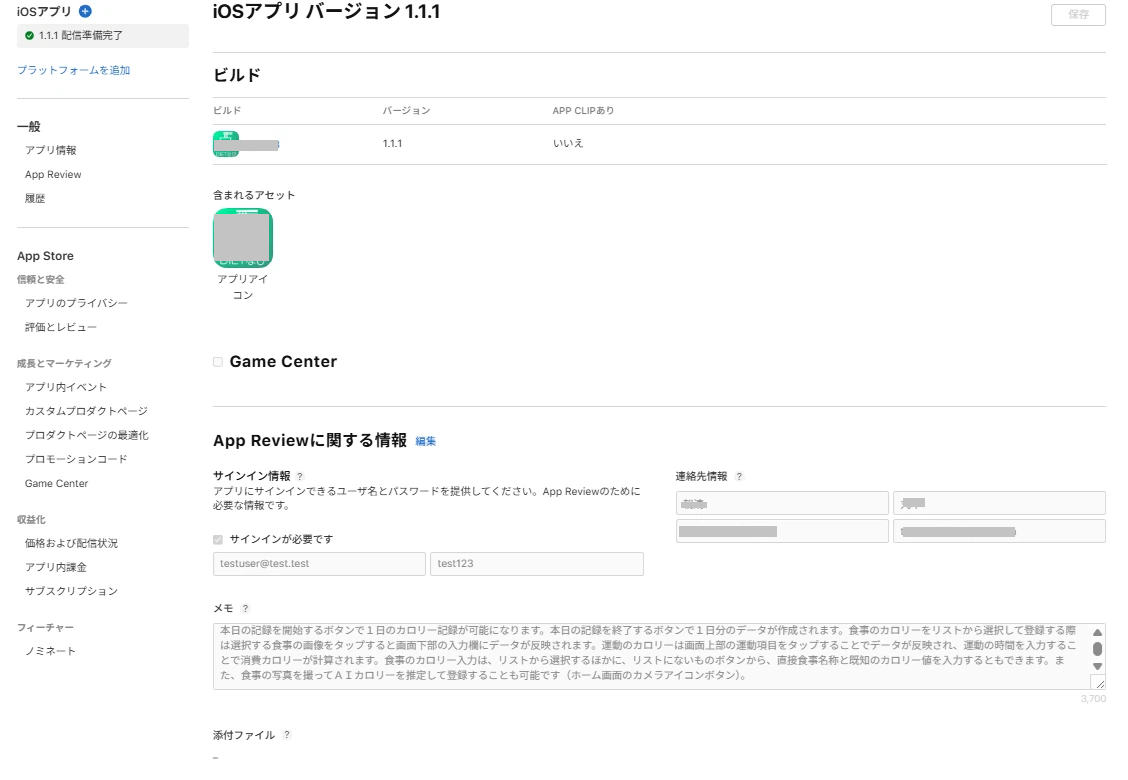
10)ビルド
申請するアプリのビルドが表示されます。GameCenterにチェックをいれるとAppleのGameCenterに登録されます。
11)App Reviewに関する情報
アプリの審査官に向けての情報をここに入力します。
審査官が連絡がとれるようアプリの担当者の氏名、電話番号、メールアドレスを入力します。
サインインが必要なアプリの場合は、こちらで用意した審査官用のアカウントIDとパスワード情報を記入します。
メモ欄には使い方で補足の説明が必要そうなことなどを記入します。審査官がスムーズに審査するための重要な情報なので、わかりやすく丁寧に記入しましょう。
申請項目の詳細説明
(画像4)
一般/アプリ情報の入力(画面左のメニュー)
申請時に、一般情報のアプリ情報のうち必須事項の記入が完了している必要があります。
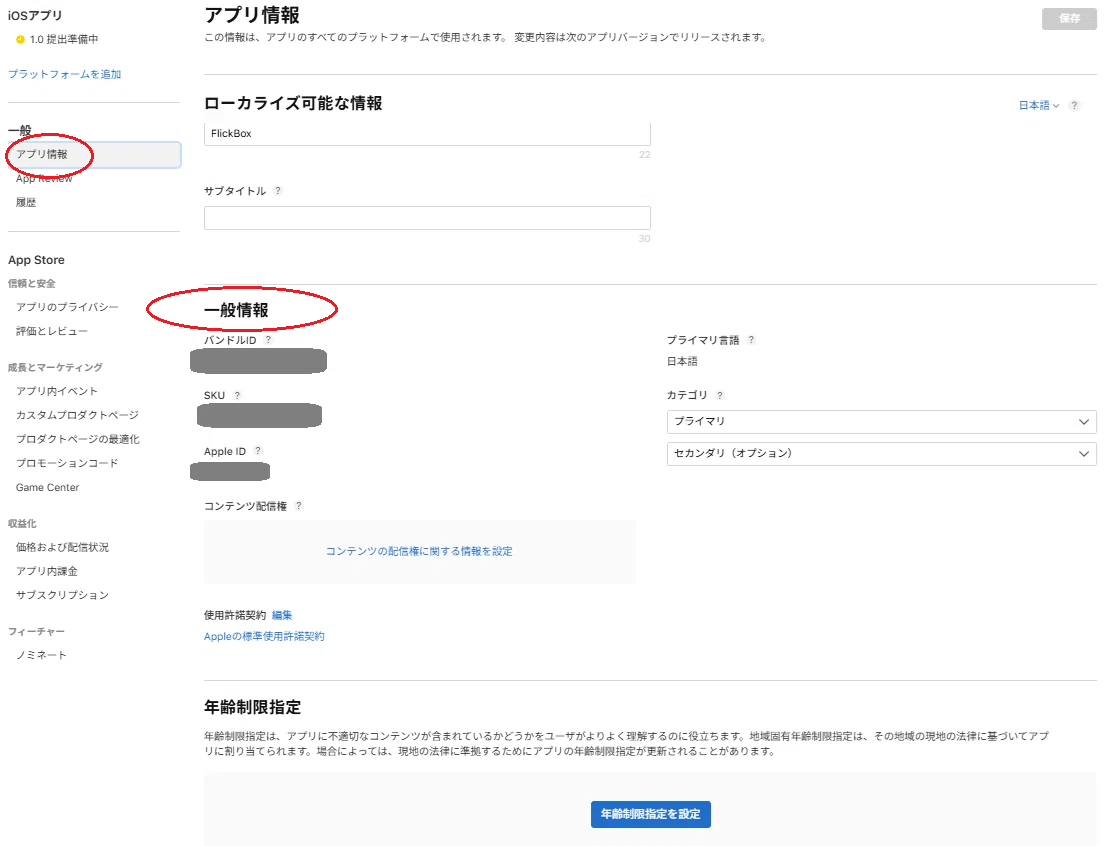
バンドルID等は、ビルドの際に登録済みになっている内容です。
申請前に確認しておきたい重要項目は
1.)プライマリカテゴリ
2.)年齢制限指定
この2点になります。記入がない場合は、審査に提出しようとしてもエラーになります。エラー原因が表示されるので、プライマリカテゴリや年齢制限に関するエラーであれば、ここをチェックしましょう。
申請項目の詳細説明
(画像5)
AppStore/信頼と安全/アプリのプライバシー(画面左のメニュー)
プライバシーポリシーURLを入力するところがあるので入力を完了しておきます。未入力の場合は申請することができません。
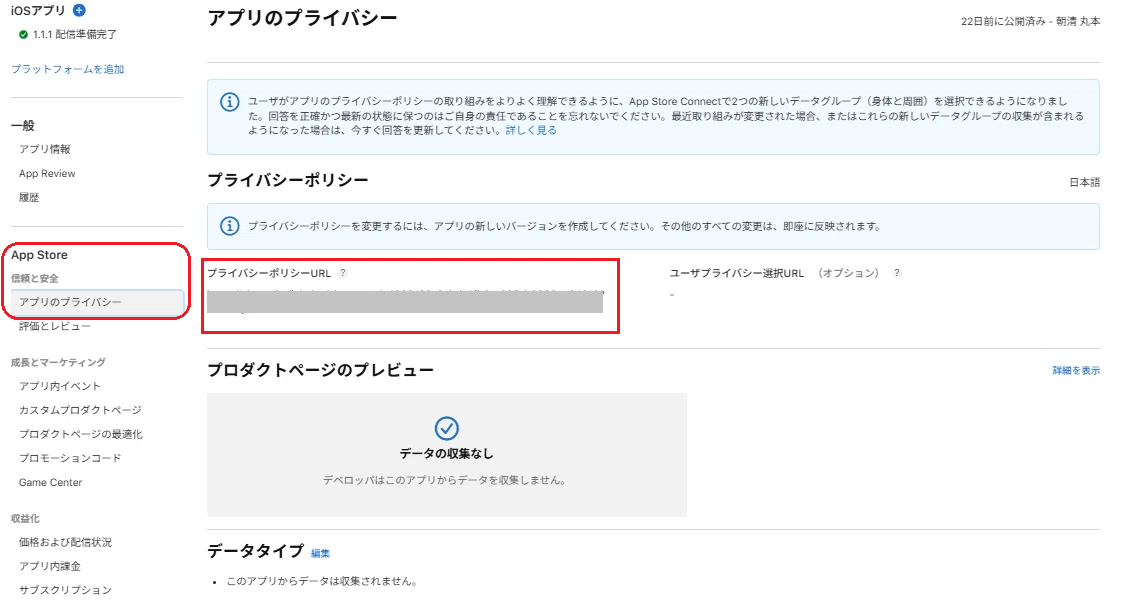
申請
上記申請の準備ができたら、審査用に提出ボタンで申請します。24時間で半分、48時間以内には審査が完了します。リジェクトされた場合の内容等は、App Revie画面に表示されます。
最終更新日:2025/11/25